Wie Sie und Ihre Nachbarn das Wi-Fi-Netzwerk des anderen verschlechtern (und was Sie dagegen tun können)

Wi-Fi-Netzwerke beeinflussen sich gegenseitig. Ältere Wi-Fi-Standards sind noch schlimmer, so dass Ihre alte Wi-Fi-Hardware nicht nur Ihr Netzwerk beeinträchtigt, sondern auch Ihre Nachbarn beeinträchtigt.
All diese Störungen sind schlecht für jedes Netzwerk, sogar für Ihr Netzwerk. Wenn Sie nicht in einem anderen Land leben, müssen Sie darüber nachdenken.
Wi-Fi-Kanalinterferenz
VERWANDT: So finden Sie den besten WLAN-Kanal für Ihren Router auf jedem Betriebssystem
Alle Router müssen ihr Wi-Fi-Netzwerk auf einem von mehreren "Kanälen" betreiben - verschiedenen Frequenzbereichen, auf denen das drahtlose Netzwerk arbeiten kann. Wenn Sie mehrere Wi-Fi-Netzwerke nebeneinander haben - und Sie wahrscheinlich tun, wenn Sie nicht in der Nähe von niemandem leben - sollten sie idealerweise auf verschiedenen Kanälen sein, um Interferenzen zu reduzieren.
Moderne Router versuchen oft automatisch die beste Wi zu wählen -Fi-Kanal für die geringste Störung, aber Sie können etwas Nutzen aus der Analyse der Airwaves um Sie herum und die Wahl der am wenigsten überlasteten Wi-Fi-Kanal profitieren. Wenn Sie und Ihre Nachbarn den gleichen WLAN-Kanal verwenden - insbesondere wenn ihr WLAN-Router sehr nah an Ihrem ist -, verschlechtern sich Ihre WLAN-Netzwerke gegenseitig. Folgen Sie unserer Anleitung zur Auswahl des besten WLAN-Kanals für Anweisungen.

2,4 GHz vs. 5 GHz
VERWANDT: Aktualisieren Sie Ihren Wireless Router, um schnellere Geschwindigkeiten und zuverlässigere Wi-Fi
Ältere 802.11 b / g / n-Netzwerke verwenden den 2,4-GHz-Bereich. Diese Netzwerke, die allgemein verwendet werden, sind nicht ideal für eine Wi-Fi-Kanalinterferenz. Zwar gibt es 14 verschiedene verfügbare WLAN-Kanäle, die für diesen Bereich vorgesehen sind, sie überlappen sich jedoch ziemlich stark. Die Kanäle 1, 6 und 11 werden am häufigsten verwendet, sodass sich Wi-Fi-Netzwerke in benachbarten Kanälen nicht gegenseitig stören. Wenn Sie mehr als drei drahtlose Netzwerke in einem Gebiet haben - und Sie wahrscheinlich tun - stören sie sich gegenseitig. Sie können nichts dagegen tun, wenn Sie die Wände Ihres Hauses oder Ihrer Wohnung nicht mit Alufolie beschichten möchten, um sicherzustellen, dass die Wi-Fi-Signale Ihrer Nachbarn Ihre nicht beeinträchtigen.
Moderne Wi-Fi-Standards funktionieren auf 5 GHz statt 2,4 GHz. 802.11ac arbeitet nur mit 5 GHz. 802.11n-Router können entweder mit 2,4 GHz oder mit 5 GHz arbeiten, aber nicht mit beiden - und sie sind normalerweise für den Betrieb mit 2,4 GHz ausgelegt. (Hinweis: Single-Radio-802.11n-Router können nur im 5-GHz- oder 2,4-GHz-Bereich betrieben werden. Es gibt jedoch mehrere 802.11n- und 802.11ac-Router, mit denen sowohl 2,4-GHz-Schnittstellen für ältere Geräte als auch 5-GHz-Schnittstellen erstellt werden können Ihre neueren Geräte.)
Wenn 2,4 GHz Wi-Fi nur drei nicht überlappende Kanäle bietet, bietet 5 GHz Wi-Fi 23 nicht überlappende Kanäle. Dies bedeutet nicht, dass Störungen eliminiert werden - wenn Sie einen dieser Kanäle mit einem anderen 5-GHz-WLAN in der Nähe teilen, wird es Interferenzen geben - aber es ist eine viel weniger überlastete Reichweite mit mehr Platz für verschiedene Wi-Fi-Netzwerke sich ausbreiten und sich nicht gegenseitig stören. Wenn Sie und einige Ihrer Nachbarn alle 2,4 GHz WLAN verwenden, werden Sie alle viel weniger gestört, wenn Sie auf 5-GHz-Wi-Fi-Netzwerke aufrüsten.
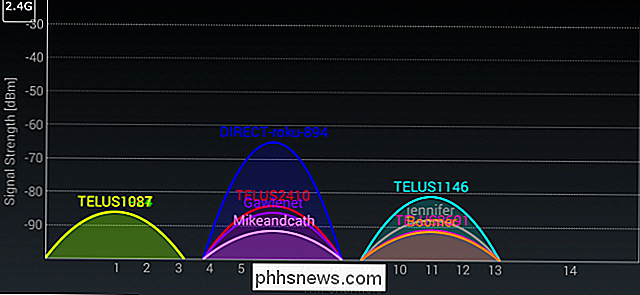
Geräte, die bei 2,4 GHz stören
VERWANDT: So erhalten Sie ein besseres Wireless-Signal und reduzieren die Funkinterferenzen
Eine Vielzahl von relativ gebräuchlichen Geräten beeinflusst auch das 2,4-GHz-WLAN-Spektrum. Dies ist ein Hindernis für ein schnelles, zuverlässiges Wi-Fi-Netzwerk. Selbst wenn Sie keines dieser Geräte haben, können Ihre Nachbarn sie haben - obwohl die Störung am schlimmsten ist, wenn sie am nächsten sind.
Viele schnurlose Telefone arbeiten im 2,4 GHz-Bereich, ebenso wie eine Vielzahl von drahtlosen " Baby-Monitore. "Mikrowellen können hier ebenfalls stören. Nicht alle Telefone oder Babymonitore stören - nur die 2,4 GHz. Aber während Sie diese Geräte in Ihrer eigenen Wohnung oder Ihrem Haus möglicherweise vermeiden können, haben Ihre Nachbarn vielleicht andere Ideen. Im 5-GHz-Bereich gibt es weniger Interferenzen, was ein weiterer guter Grund für ein Upgrade ist.

802.11b-Geräte verlangsamen neuere Netzwerke
Wenn ein Gerät einen älteren WLAN-Standard in der Nähe betreibt, wird das Netzwerk trotz Gerüchten nicht langsamer. Wenn Ihr Nachbar ein altes 802.11b-Gerät in seinem Netzwerk verwendet, sieht Ihr Netzwerk dadurch keine Verzögerungen - vorausgesetzt, es befindet sich auf einem anderen drahtlosen Kanal.
Verwenden eines alten 802.11b-Geräts auf einem modernen 802.11 g oder das 802.11n-Netzwerk verlangsamt das Netzwerk, da moderne Geräte auf schmutzige Hacks zurückgreifen müssen, um das alte 802.11b-Gerät nicht zu beschädigen. Wenn Sie ein 802.11b-Gerät im selben Netzwerk haben, wird das für jeden in diesem Netzwerk langsamer. Wenn sich mehrere Netzwerke auf demselben drahtlosen Kanal befinden, kann das 802.11b-Gerät auch Netzwerke auf demselben Kanal verlangsamen.
Andererseits wird die Verwendung eines 802.11g-Geräts in einem schnelleren 802.11n-Netzwerk die Geschwindigkeit nicht verringern auf die gleiche Weise. Modernere Wireless-Netzwerk-Standards handhaben dies auf eine vernünftigere Art und Weise, so dass Sie sich nur wirklich darum sorgen müssen, diese uralten 802.11b-Geräte zu ersetzen. Und ja, diese Geräte sind in Bezug auf die Verbrauchertechnologie ziemlich alt - 802.11b kam 1999> heraus und wurde 2003 durch 802.11g ersetzt.
Ihre Nachbarn können 802.11b-Geräte verwenden, ganz wie sie wollen, ohne Sie zu stören - vorausgesetzt Ihr Wi-Fi-Netzwerk teilt keinen Kanal mit ihren. Dies ist ein weiterer Grund, auf WLAN mit 5 GHz umzusteigen, auf das diese 802.11b-Geräte nicht zugreifen können.
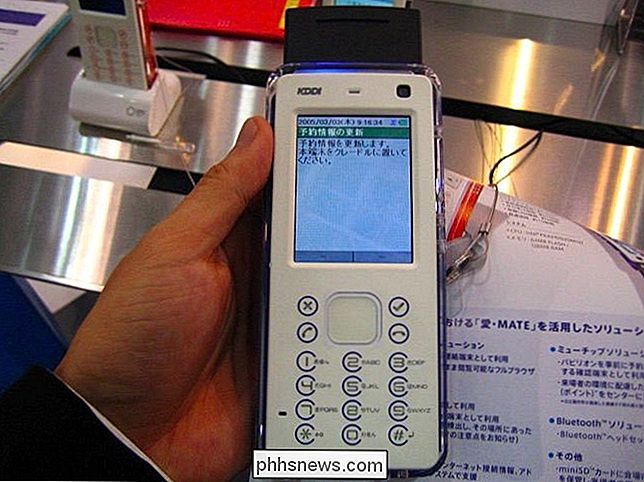
Nein, Sie werden wahrscheinlich nicht upgraden, nur um Ihren Nachbarn zu helfen. Aber diese Störung ist nicht nur schlecht für Ihre Nachbarn - sie ist zweiseitig und es bedeutet, dass das WLAN Ihrer Nachbarn auch Ihren beeinträchtigt. Upgraden hilft allen.
Bildquelle: Preston Rhea auf Flickr, Richard Jones auf Flickr, ayustety auf Flickr

5 Killer Tricks, um das Beste aus Wireshark herauszuholen
Wireshark hat einige Tricks im Ärmel, von der Erfassung von Remote-Datenverkehr bis hin zur Erstellung von Firewall-Regeln basierend auf erfassten Paketen. Wenn Sie Wireshark wie ein Profi verwenden möchten, lesen Sie weiter, um mehr Tipps zu erhalten. Wir haben bereits die grundlegende Verwendung von Wireshark behandelt.

So stellen Sie Ihr iPhone so ein, dass es sich daran erinnert, wo Sie geparkt haben
Es macht keinen Spaß, Ihre Reise zu beenden und nach Ihrem Auto zu suchen. Dank einer neuen iOS-Funktion müssen Sie jetzt nicht mehr nachsehen, wie Sie die Erinnerungsfunktion "Parked Car" in iOS 10 nutzen können. Was Sie brauchen Im Laufe der Jahre gibt es war eine Fülle von iOS-Apps, die Sie daran erinnern, wo Ihr Auto geparkt ist.



